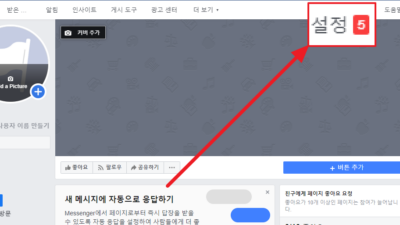인스타그램 PC에서 업로드하는 방법 – 기존에는 인스타그램에 사진을 업로드하기 위해서는 꼭 모바일 앱에서만 업로드가 가능했지만, 인스타그램의 PC 사이트 업데이트로 이제는 PC에서도 인스타그램을 업로드할 수가 있는데요. 이번 글에서는 인스타그램을 PC에서 업로드하는 방법을 정리해보도록 하겠습니다.
목차
인스타그램 PC 업로드 방법
먼저 인스타그램 웹사이트에 접속합니다.
로그인 후 오른쪽 상단 아이콘에 + 아이콘이 생겼을텐데요. 이것이 업로드 버튼입니다.
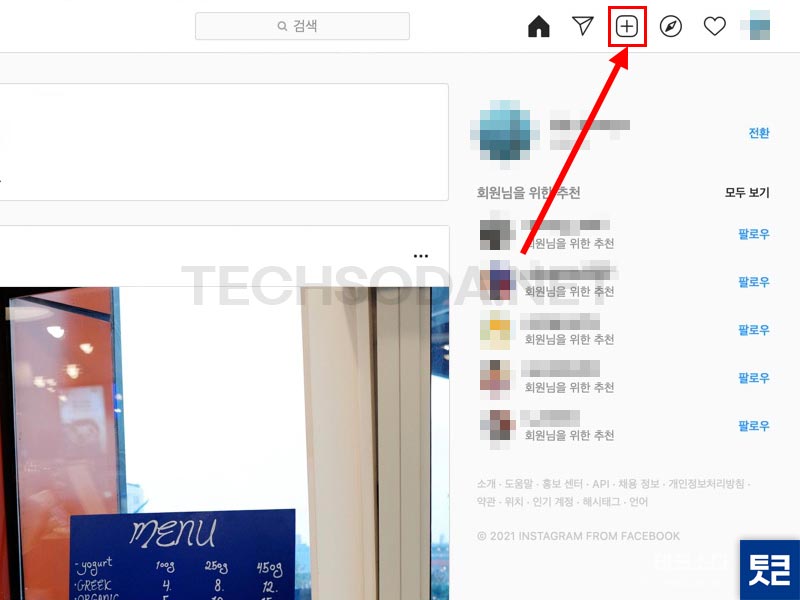
새 게시물 만들기 팝업이 뜨면서 사진을 드래그앤 드롭하거나 선택하여 업로드할 이미지를 선택할 수 있습니다.
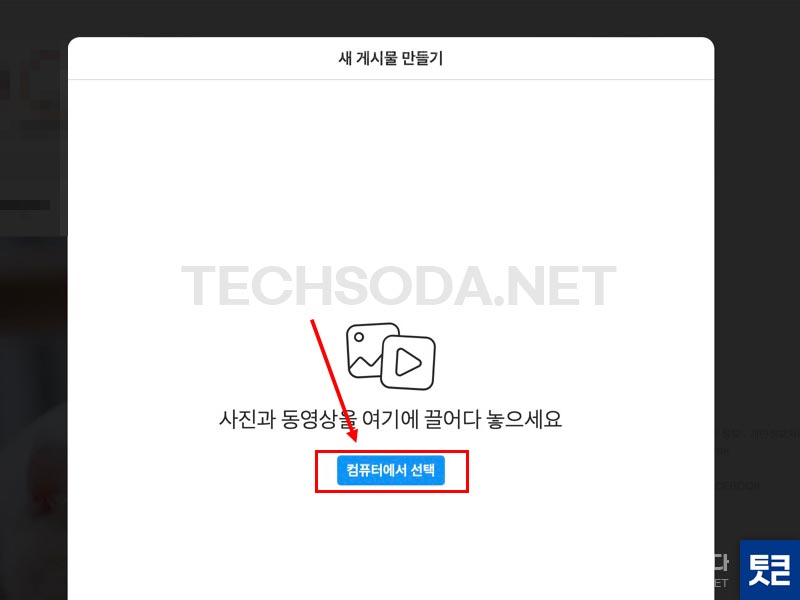
이미지를 업로드하면 몇가지 아이콘이 뜨게 됩니다. 오른쪽에는 사진 여러장을 한꺼번에 올릴 수 있는 아이콘, 왼쪽에는 사진비율을 선택하거나 확대 / 축소할 수 있는 아이콘이 보입니다. 원하는 아이콘을 선택하여 사진을 조정해 줍니다.
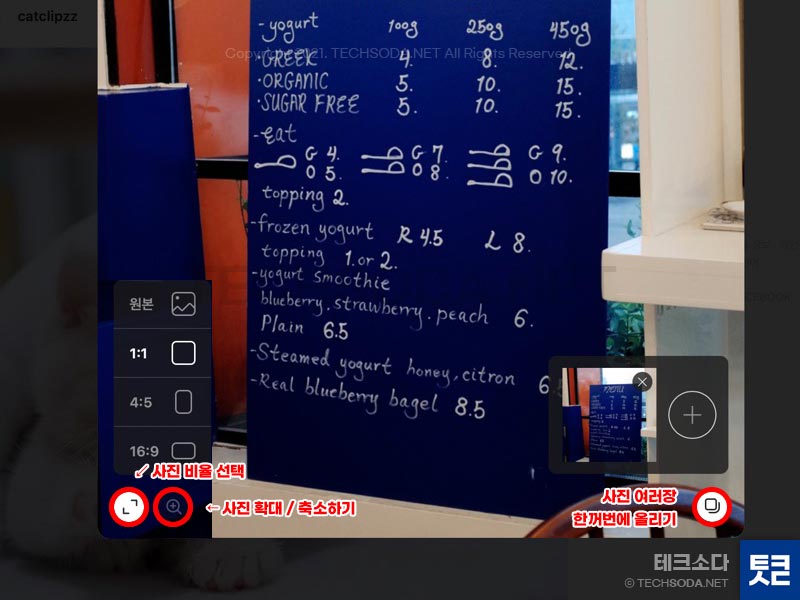
사진 필터 적용화면과 조정화면이 뜨게 됩니다. 인스타그램 앱과 비교하면 세세하게 조정하는 것은 좀 떨어지는 편이지만, 기존적인 기능은 갖추고 있다고 할 수 있습니다. 사진 필터와 세부 조정을 마치면 다음 버튼을 클릭합니다.
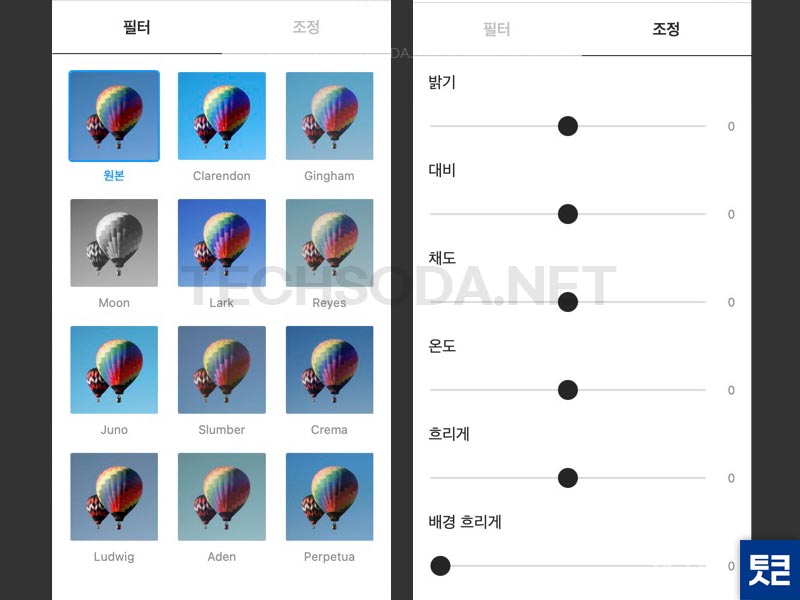
사진 설정이 끝난 후 설명글과 계정 태그를 할 수 있습니다.
- 사진 속 일정 부분을 클릭하여 다른 인스타그램 계정을 태그 할 수 있습니다.
- ② 번 영역에 사진에 대한 설명글을 작성합니다.
- 위치 태그를 추가 한 후 필요한 경우 고급설정의 댓글 기능 해제를 선택할 수 있습니다.
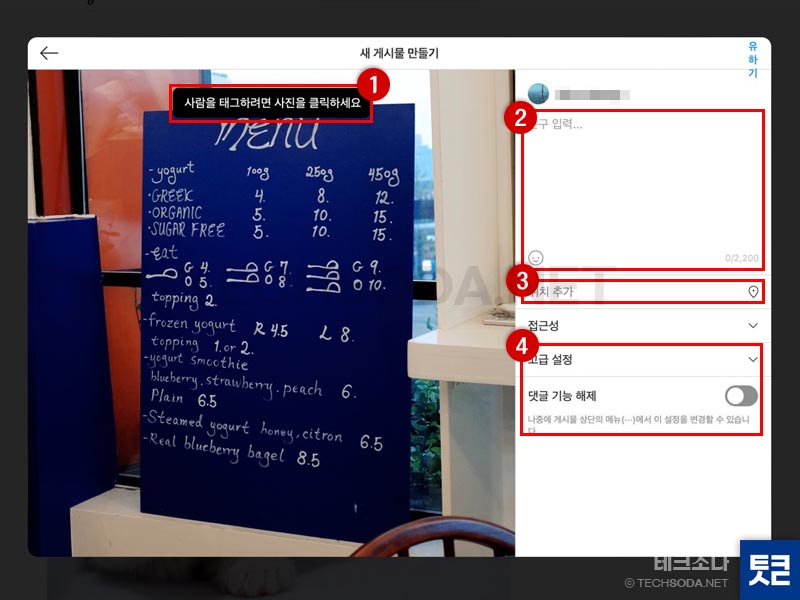
공유하기 버튼을 클릭하면, 사진이 인스타그램에 업로드 됩니다.
이번 글에서는 인스타그램 PC에서 업로드하는 방법에 대해서 알아봤습니다. 기존에는 PC에서 업로드가 되지 않아 서드파티 프로그램을 통해 업로드하고 했었는데요. 이렇게 공식 사이트에서 지원하다 보니 PC에서 업로드해야 할 상황에서도 쉽게 업로드가 가능합니다.
지금까지 테크소다 였습니다.